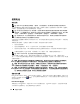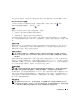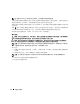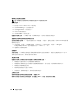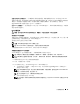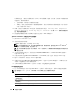Reference Guide
40 快速参考指南
计算机将运行 “预先引导系统评估”
(PSA)
,即对系统板、键盘、显示器、存储器、硬盘驱动器
等进行的一系列初始测试。
•
在评估期间,请回答所出现的任何问题。
•
如果在 “预先引导系统评估”期间检测到故障,请记下错误代码并请参阅您的 《用户指南》
中的 “联系
Dell
”
部分)。
4
如果 “预先引导系统评估”成功完成,您将收到如下信息:“
Booting Dell Diagnostic
Utility Partition. Press any key to continue." (引导 Dell 诊断公用程序分
区。请按任意键继续。)
5
按任意键从硬盘驱动器上的诊断公用程序分区启动 “
Dell
诊断程序”。
从 Drivers and Utilities 介质启动 Dell 诊断程序
1
插入
Drivers and Utilities
介质。
2
关闭并重新启动计算机。
当
DELL
徽标出现时,请立即按
<F12>
键。
注 : 如果您等待时间过长,并且操作系统徽标出现,请继续等待,直到看见 Microsoft
®
Windows
®
桌面;然后关闭计算机,并且再试一次。
注 : 后面的步骤只会更改一次引导顺序。当下一次启动时,计算机将根据系统设置程序中指定的设
备进行引导。
3
当引导设备列表出现之后,高亮度显示
CD/DVD/CD-RW Drive
(
CD/DVD/CD-RW
驱动器)
,
并按
<Enter>
键。
4
从显示的菜单中选择
Boot from CD-ROM
(从
CD-ROM
引导)选项,然后按
<Enter>
键。
5
键入
1
以启动菜单,然后按
<Enter>
键以继续。
6
从编号列表中选择
Run the 32 Bit Dell Diagnostics
(运行
32
位
Dell
诊断程序)。如果列出了多
个版本,请选择适用于您计算机的版本。
7
当
Dell
诊断程序
Main Menu
(主菜单)出现时,请选择想要运行的测试。
Dell 诊断程序主菜单
1
在“
Dell
诊断程序”载入并且
Main Menu
(主菜单)屏幕出现之后,请单击所需选项的按钮。
注 : 建议选择 Test System (测试系统)以在计算机上运行完整的测试程序。
选项 功能
Test Memory
( 测试存储器 )
运行独立存储器测试
Test System
( 测试系统 )
运行系统诊断程序
Exit( 退出 ) 退出诊断程序